很多人可能跟小波一样使用的笔记本电脑用ps编辑图像,但是在使用不久后就觉得电脑速度越来越慢,就开始使用清理软件,但是其实跟电脑本身的关系是不大的,只是在我们使用ps编辑图像的时候,Photoshop需要保存大量的中间数据,造成计算机的运行速度变慢 。
很多人可能会问了,那么清理电脑不管用该怎么办呢?小波也是今天才学习到这里,对ps的清理还不是完全熟悉,所以还是让我们一起来学习清理ps内存吧 。
清理ps内存步骤
清理PS内存时,我们首先执行“编辑>清理”下拉菜单中的命令,可以释放由“还原”命令、“历史记录”面板、剪贴板和视频占用的内存,加快系统的处理速度 。清理之后,项目的名称会显示为灰色 。选择“全部”命令,可清理上面所有项目 。
但是需要注意的是,“编辑>清理”菜单中的“历史记录”和“全部”命令会清理在Photoshop打开的所有文档 。如果只想清理当前文档,可以使用“历史记录”面板菜单中的“清除历史记录”命令来操作 。
【ps清理缓存怎么做 清理PS内存的3个步骤?】使用历史记录面板清理
增加暂存盘
编辑大图时,如果内存不够,Photoshop就会使用硬盘来扩展内存,这是一种虚拟内存技术(也被称为暂存盘) 。暂存盘与内存的总容量至少为运行文件的5倍Photoshop才能流畅运行 。
在文档窗口底部的状态栏中,“暂存盘大小”显示了Photoshop可用内存的大概值(左侧数值),以及当前所有打开的文件与剪贴板、快照等占用的内存的大小(右侧值) 。如果左侧数值大于右侧数值,表示Photoshop正在使用虚拟内存 。
状态栏暂存盘大小显示数值
在状态栏中显示“效率”,观察该值,如果接近100%,表示仅使用少量暂存盘;低于75%,则需要释放内存,或者添加新的内存来提高性能 。
状态栏效率显示位置
减少内存占用量的3个复制方法
1、使用“编辑”菜单中的“拷贝”和“粘贴”命令时,会占用剪贴板和内存空间 。如果内存有限,可以将需要复制的对象所在的图层拖曳到“图层”面板底部的口按钮上,复制出一个包含该对象的新图层 。
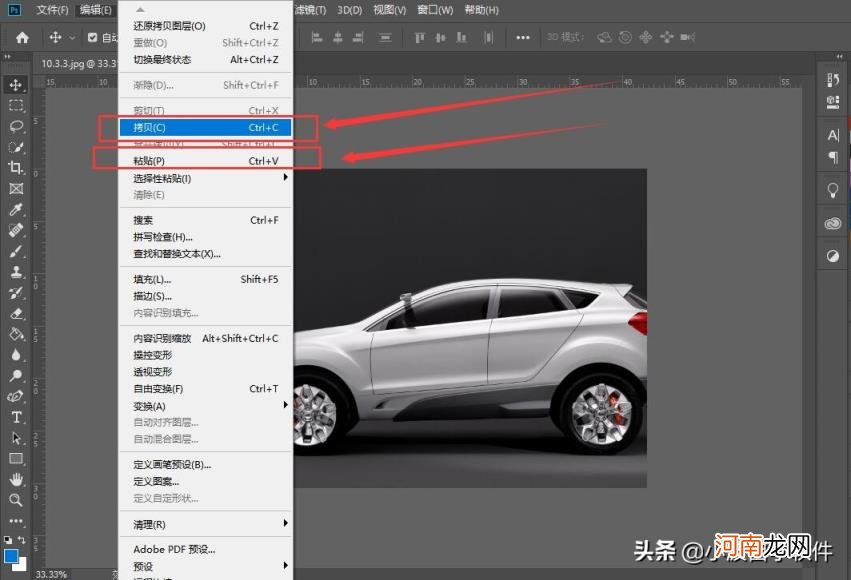
文章插图
编辑菜单的拷贝与粘贴命令不建议使用
2、可以使用移动工具生将另外一个图像中需要的对象直接拖入正在编辑的文档 。
3、执行“图像>复制”命令,复制整幅图像 。
好了,这篇文章的内容蜀川号就和大家分享到这里!
- 眼睛里面长了个白色肉疙瘩是怎么回事 眼睛下面长白色疙瘩粒
- 咳嗽无痰吃什么药 一直咳嗽没有痰不见好怎么办
- 嗓子总痒痒想咳嗽怎么调理 长期咳嗽老不好怎么办
- 你在喝醉之后是怎么醒酒的 过量饮酒的穴位按摩解酒
- 舌苔白厚喉咙有痰怎么办 成人止咳化痰偏方
- 1380元血氧仪|1380元血氧仪成本仅几十块是怎么回事 血氧仪为什么这么贵了
- 金盟918玉米种子怎么样 金盟减肥药
- 黄褐斑怎么祛除最快 年轻女孩胆固醇高
- 过年了准备和家里人怎么吃年夜饭 团圆饭菜谱大全
- 请问女生们身上怎么弄得香香的 让女人皮肤好的方法
